UnoImagen de perfil de iPhoneAgrega una pizca de personalidad al dispositivo.Por lo tanto, es importante tener una foto de perfil de iPhone atractiva y atractiva.Puede que te sorprenda si las fotos antiguas siguen apareciendo solas sin actualizarse a la nueva foto de perfil.
De vez en cuando, es posible que su imagen de perfil de iCloud no se actualice o no se muestre correctamente en su iPhone; es posible que vea una foto antigua, un icono en blanco o sus iniciales.No se preocupe, porque tenemos algunas excelentes soluciones de solución de problemas que pueden ayudarlo con esto.
No se puede cambiar la foto de la cuenta de ID de Apple, ¡vuelve a la foto anterior de nuevo!
"He probado en diferentes lugares, diferentes dispositivos y navegadores, pero no puedo cambiar la foto principal de mi ID de Apple"...Muchos usuarios de iPhone lo dicen.¿Tienes el mismo problema con la imagen de perfil del iPhone que no se actualiza?Aplique las soluciones que se enumeran a continuación.
Contenido
- 0.1 Reinicie su dispositivo iPhone o iOS
- 0.2 Prueba a subir la foto de perfil de tu iPhone de nuevo
- 0.3 Intenta actualizar tu foto de perfil de iCloud con la ayuda de los contactos
- 0.4 Intenta actualizar tu foto de perfil desde MAC. (si usted tiene)
- 0.5 Forzar descarga de imagen
- 0.6 Conectar a internet
- 0.7 Actualiza tu iPhone
- 0.8 Reiniciar configuración de la red
- 1 Oh, hola, gusto en conocerte.
Reinicie su dispositivo iPhone o iOS
A veces, todo lo que necesita hacer es reiniciar su dispositivo, porque reiniciar su dispositivo puede ayudar a borrar algunos errores y definitivamente lo ayudará a resolver el problema.Un reinicio normal es bueno, debes apagar el dispositivo y reiniciarlo nuevamente, pero aquí te recomendamos que realices un reinicio completo porque ¡es más efectivo!
Asi es como se hace,
Para el botón de inicio del iPhone
- Mantenga presionado el botón lateral o el botón de reposo / activación en la parte superior del teléfono (según su modelo).
- Arrastra el control deslizante.
- Tu iPhone se reiniciará automáticamente.
Funciona con iPhones sin Touch ID.
- Mantenga presionado el botón lateral y cualquier botón de volumen hasta que aparezca el control deslizante en la pantalla.
- Arrastra el control deslizante.
- Tu iPhone se reiniciará automáticamente.
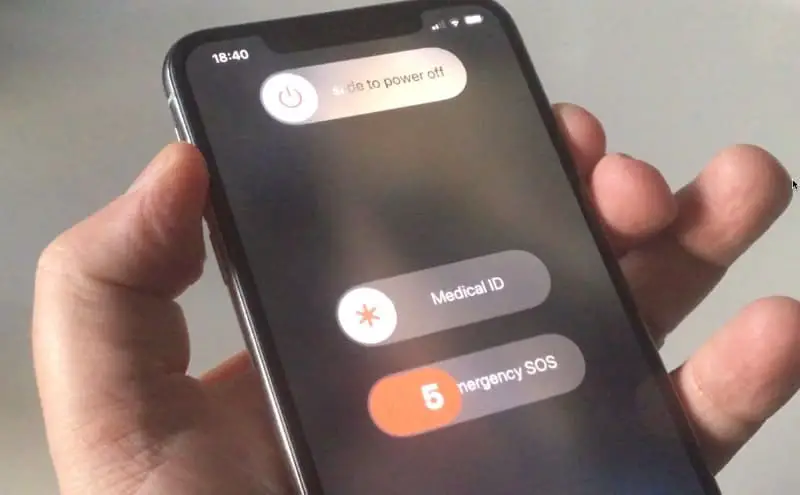
Verifique si su problema se resolvió y, si no, use otras soluciones de solución de problemas con anticipación.
Prueba a subir la foto de perfil de tu iPhone de nuevo
Intente cargar una imagen de perfil nueva y fresca nuevamente.Tenga en cuenta que habrá opciones "Tomar foto" y "Seleccionar foto", tendrá que probarlas una por una.Eso es,
- Abra Configuración en su iPhone.
- Haga clic en su nombre o identificación en la parte superior de la pantalla.
- Si se le solicita, toque el nombre de su cuenta de iCloud en la parte superior y proporcione su contraseña de ID de Apple
- Toca Editar debajo de tu foto de perfil.
- Haga clic en "Tomar una foto" e intente cargarla, si no aparece, repita los pasos nuevamente y haga clic en "Elegir una foto", luego intente cargarla desde su biblioteca de fotos.
- Haga clic en Listo en la esquina superior derecha para guardar los cambios.
Intenta actualizar tu foto de perfil de iCloud con la ayuda de los contactos
Suponiendo que las soluciones anteriores no funcionaron, intente cambiar su foto de perfil con la ayuda de la aplicación Contactos.iPhone e iOS tienen un ecosistema que actualizará la foto en todos los sistemas si cambias tu foto de perfil desde cualquier aplicación y dispositivo.Así que inténtalo.Eso es,
- Abra la aplicación Contactos en su dispositivo iOS.
- Toque su tarjeta de contacto en la parte superior de la pantalla Contactos.
- Haga clic en el botón Editar en la esquina superior derecha.
- Y seleccione "Tomar una foto" o "Elegir una foto" para editar su foto de perfil.
- Haga clic en Listo para confirmar los cambios.
Intenta actualizar tu foto de perfil desde MAC.(si usted tiene)
Como decíamos antes, si la foto de perfil no se actualiza desde el iPhone, también puedes probar con cualquier otro dispositivo iOS.Dado que iPhone e iOS tienen un ecosistema, si cambia su imagen de perfil desde cualquier aplicación y cualquier dispositivo, la foto se actualizará en todos los sistemas.
Eso es,
- Vaya a Preferencias del sistema en su MAC
- Haz clic en iCloud
- Haga clic en la vista previa de la imagen circular y elija una opción en el menú emergente: Elija Fotos de iCloud o Cámara para hacer clic en la foto.
- Haga clic en Listo para confirmar la nueva imagen de perfil.
Forzar descarga de imagen
Si actualizó su imagen de perfil usando Mac o Contactos, la imagen de perfil de su iPhone tampoco se actualizará ni se mostrará en las aplicaciones nativas (como la configuración), simplemente haga clic en lo que vea en su lugar de contenido.Por ejemplo, en la aplicación Configuración, esto debería mostrar la pantalla de ID de Apple y obligar al dispositivo a descargar su imagen de perfil de los servidores de Apple.
Conectar a internet
El proceso de actualización de su foto de perfil requiere una buena conexión a Internet.No puede actualizar la imagen de perfil de su iPhone si no está conectado a una conexión a Internet activa.
¿Cómo conectarse a la red Wi-Fi?
- Abra la configuración en su dispositivo
- Toca Wi-Fi
- Asegúrese de que aparezca una marca de verificación junto al nombre de la red Wi-Fi a la que desea conectarse.
Si su WiFi actual no tiene Internet disponible, no actualizará su foto de perfil.
O abra el Centro de control y verifique que su iPhone esté configurado para usar datos móviles correctamente.
Si todo está bien, habilitar y deshabilitar el Modo avión o reiniciar el enrutador puede ayudar con problemas menores de conectividad.
Actualiza tu iPhone
Actualizar el software iOS de su iPhone es la solución principal para todos los pequeños y grandes errores que enfrenta.Muchas correcciones de errores vienen con la actualización.Si ha deshabilitado las actualizaciones automáticas del software del sistema en su iPhone, puede descargarlo manualmente (si hay una actualización disponible).
- Abra la aplicación Configuración en su iPhone.
- Toque Configuración general
- Luego haga clic en Actualización de software.
- Si ve una actualización en la lista, haga clic en Descargar e instalar para aplicarla.
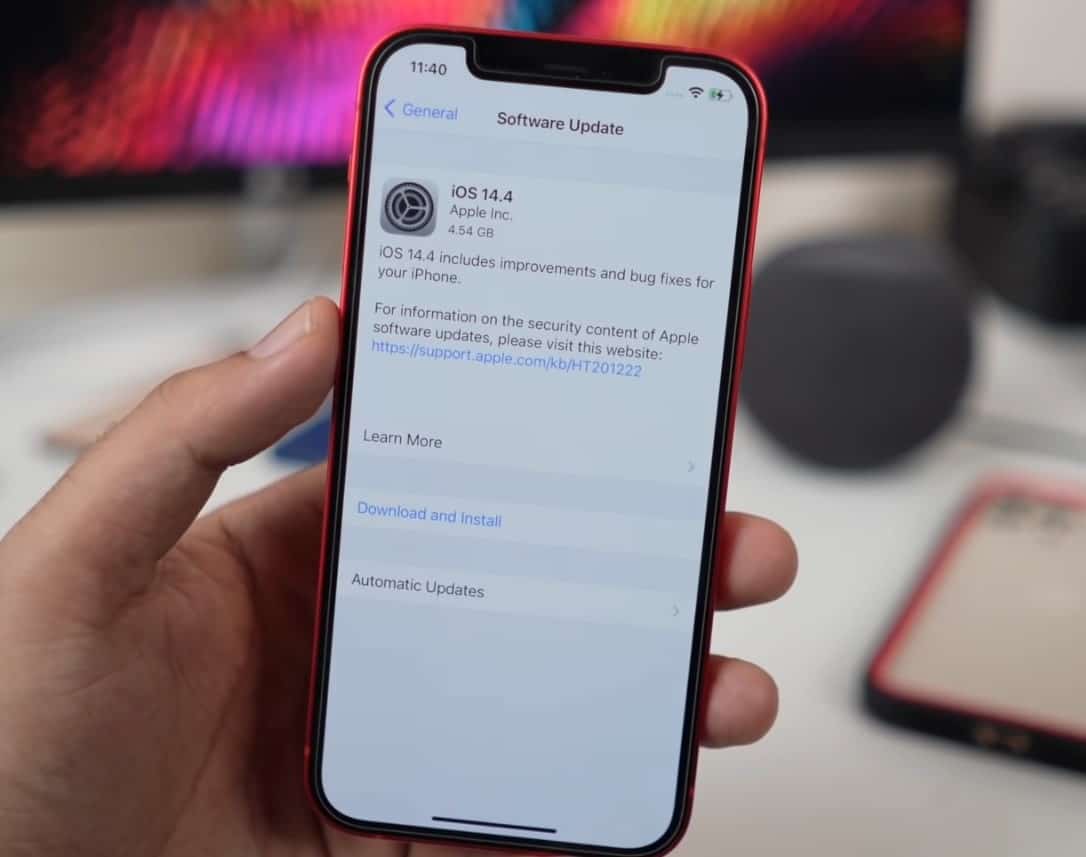
Reiniciar configuración de la red
¡Asumiendo que todavía no tienes suerte!Intente restablecer todas las configuraciones de red e intente cargar su imagen de perfil nuevamente para que pueda ayudar a solucionar los problemas de conexión causados por configuraciones de red configuradas incorrectamente.¿Cómo restablecer la configuración de red?
- Abre tu aplicación de configuración
- Toque Configuración general
- Haga clic en restablecer
- Ahora haga clic en Restablecer la configuración de red.
Conclusión
Espero que su problema se haya resuelto y pueda cambiar la imagen de perfil de su iPhone sin ningún problema.Seguirá encontrando problemas, y la mejor solución es actualizar el software en su iPhone regularmente, si tiene uno.

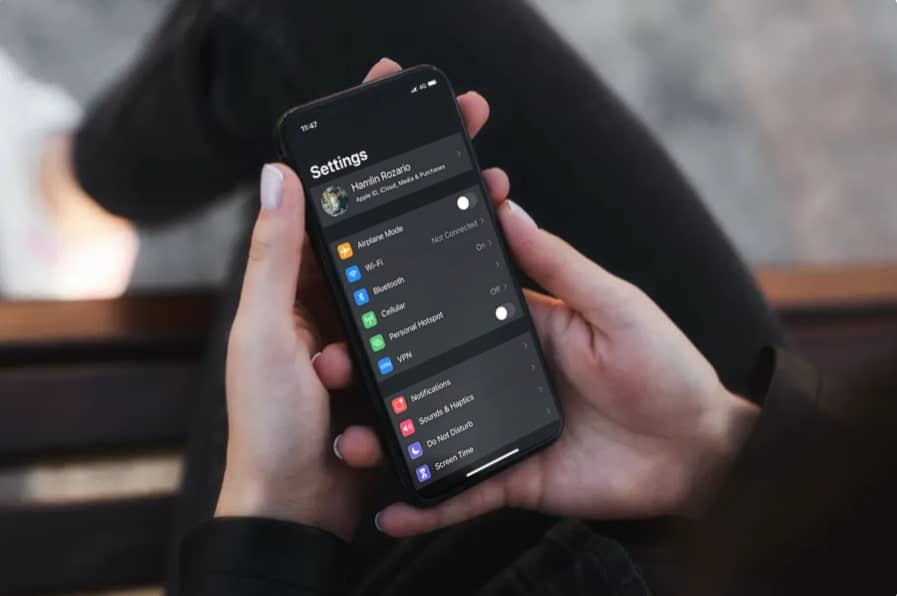
![¿El iPhone no se puede encender después de la actualización de iOS 14? [4 soluciones]](https://oktechmasters.org/wp-content/uploads/2021/09/25142-iphone-wont-turn-on-after-update.jpg)

